Tudja meg, hogyan konfigurálhatja a tizedes pontosságot a Analyses-ban megjelenő számok esetében.
:::(Info) (Elérhetőség) Ez a funkció az r279-es vagy újabb kiadású univerzális sablonnal érhető el. A számformázás használatához fontolja meg a más sablonokat használó elemzések áttelepítését az Univerzális sablonra. :::
Áttekintés
Az elemzési szerkesztőben a számformázás segítségével szabályozhatja az adatértékek megjelenítéséhez szükséges tizedes pontosságot. Ezt minden egyes numerikus mezőhöz beállíthatja, ha megnyitja a jobb oldali Adatpanelt, és a mező melletti (123) gombra kattint.
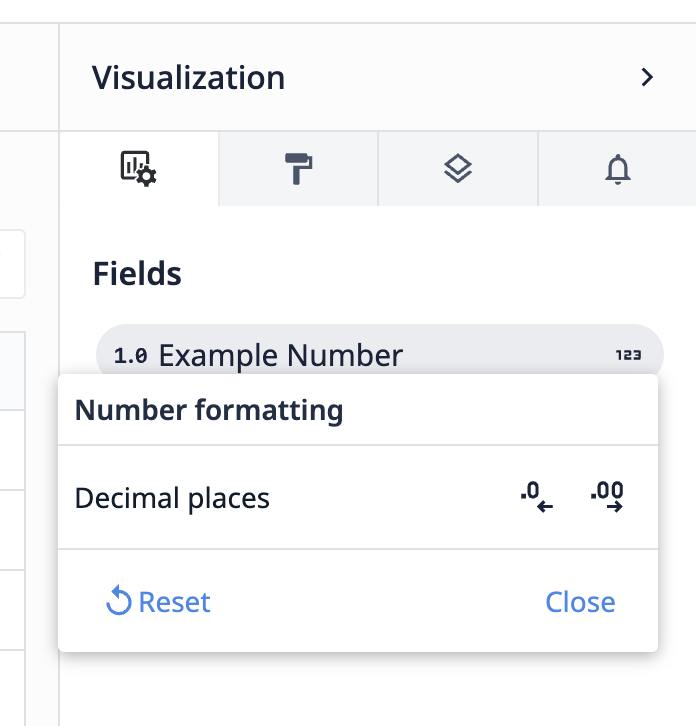
A számformázást az Univerzális sablon minden megjelenítési típusa támogatja, kivéve a Diavetítés.
Példa
Az alábbiakban egy példát láthat arra, hogyan lehet a számformázást az alapértelmezettről testreszabott állapotra változtatni egy táblázatos megjelenítésben.
| Példa Szám | | | --- | | | 0.1 | | | 0.12345 | | | 0.123456789 | | | 0.123456789123456789 | | 0.123456789123456789 |
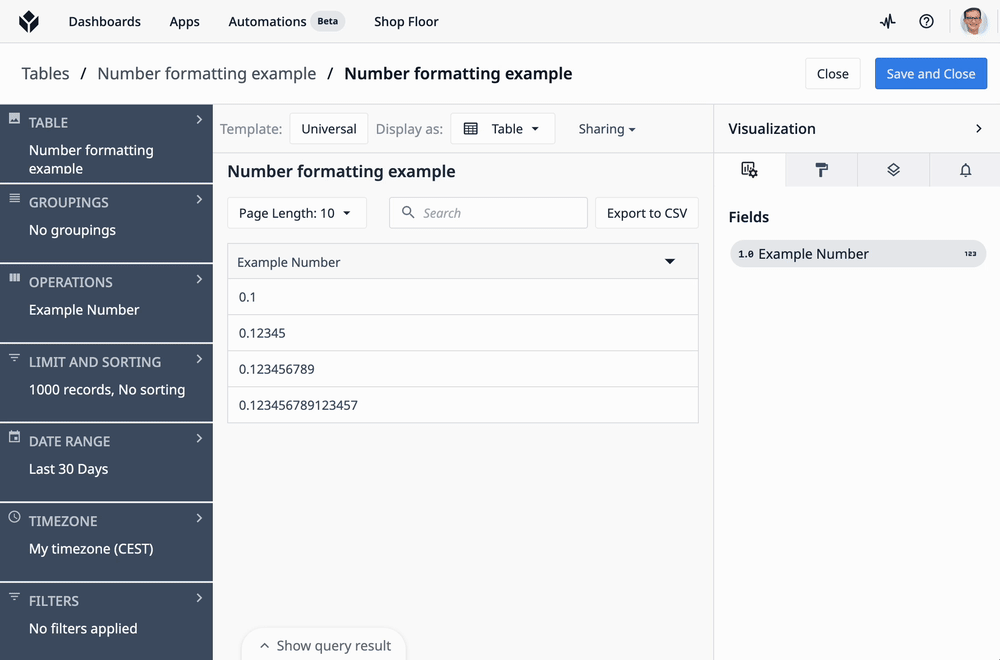
Alapértelmezett formázás
Alapértelmezés szerint a Tulip minden értéket a saját tizedesjegyeinek számával jelenít meg. Ez a szám függ az érték Tulipba történő tárolásakor rögzített tizedesjegyektől, valamint az érték abszolút méretétől.
Testreszabás
A tizedesjegyek számát a Számformázás párbeszédpanelen keresztül testreszabhatja:
- Ha először a balra mutató nyíl gombra kattint, akkor a megjelenítés 2 tizedesjegyre állítható.
- A jobbra mutató nyíl gombra először kattintva 3 tizedesjegyre állítja a kijelzést.
- A bal vagy jobb oldali nyilakra való további kattintással a megjelenített tizedesjegyek száma 0 és 15 között csökkenthető, illetve növelhető.
A számok kerekítése felfelé történik, ha a következő számjegy 5 vagy annál nagyobb, egyébként pedig lefelé.
A számok formázása visszaállítható az alapértelmezettre a Reset gombra kattintva.
A konfiguráció befejezése után a Számformázás párbeszédpanel bezárható a Bezárás gombbal vagy a párbeszédpanelen kívülre kattintva.
Ha a lekérdezés eredményéből ugyanazt a mezőt többször is használja egy megjelenítésben, például az y tengelyhez és az összehasonlításhoz egy oszlopdiagramban, a formázási beállítások megosztásra kerülnek ezen felhasználások között.
:::(Info) (A számformázás hatálya) A számformázás csak arra vonatkozik, hogy a számok hogyan jelennek meg szöveges formában, pl. a:
- Táblázatok
- Egyetlen érték és mérőszám megjelenítése
- Tooltippek
- Tengelycímkék
- Legends
Ez nem befolyásolja az adatok kiértékelését a számításokban (pl. rétegek esetében) vagy megjelenítését a vizuális megjelenítésekben (pl. sávméretek).
A számok pontosságának megváltoztatásához a vizualizációban és a számításokban a bal oldali lekérdezésben lévő kifejezésben a ROUND függvényt használja :::

